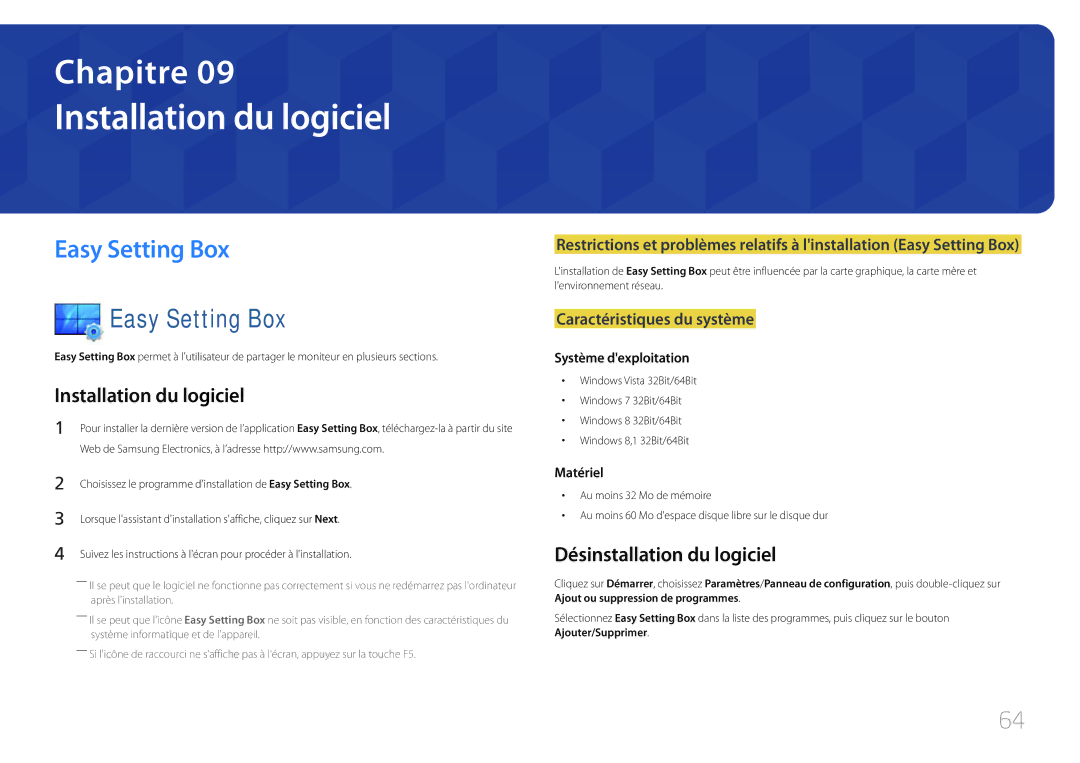Chapitre 09
Installation du logiciel
Easy Setting Box
 Easy Setting Box
Easy Setting Box
Easy Setting Box permet à l’utilisateur de partager le moniteur en plusieurs sections.
Installation du logiciel
1 | Pour installer la dernière version de l’application Easy Setting Box, |
| Web de Samsung Electronics, à l’adresse http://www.samsung.com. |
2 | Choisissez le programme d'installation de Easy Setting Box. |
3 | Lorsque l'assistant d'installation s'affiche, cliquez sur Next. |
4 | Suivez les instructions à l'écran pour procéder à l'installation. |
――Il se peut que le logiciel ne fonctionne pas correctement si vous ne redémarrez pas l'ordinateur après l'installation.
――Il se peut que l'icône Easy Setting Box ne soit pas visible, en fonction des caractéristiques du système informatique et de l'appareil.
――Si l'icône de raccourci ne s'affiche pas à l'écran, appuyez sur la touche F5.
Restrictions et problèmes relatifs à l'installation (Easy Setting Box)
L'installation de Easy Setting Box peut être influencée par la carte graphique, la carte mère et l'environnement réseau.
Caractéristiques du système
Système d'exploitation
•• Windows Vista 32Bit/64Bit
•• Windows 7 32Bit/64Bit
•• Windows 8 32Bit/64Bit
•• Windows 8,1 32Bit/64Bit
Matériel
•• Au moins 32 Mo de mémoire
•• Au moins 60 Mo d'espace disque libre sur le disque dur
Désinstallation du logiciel
Cliquez sur Démarrer, choisissez Paramètres/Panneau de configuration, puis
Sélectionnez Easy Setting Box dans la liste des programmes, puis cliquez sur le bouton Ajouter/Supprimer.
64